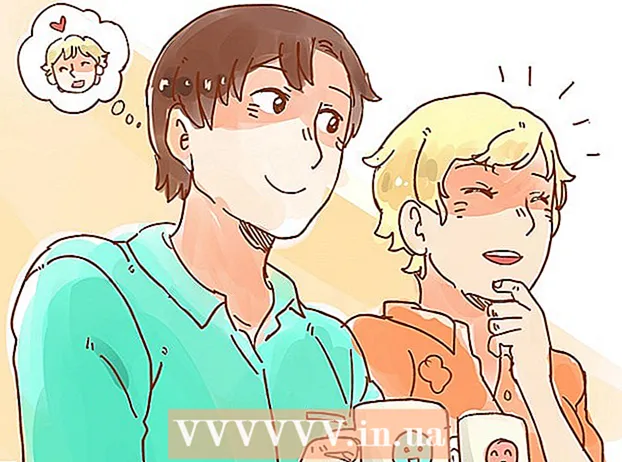Autore:
Carl Weaver
Data Della Creazione:
2 Febbraio 2021
Data Di Aggiornamento:
1 Luglio 2024

Contenuto
- Passi
- Metodo 1 di 2: Elimina Instagram utilizzando un dispositivo mobile
- Metodo 2 di 2: Elimina Instagram utilizzando un computer
- Consigli
- Avvertenze
Se decidi di eliminare il tuo account Instagram, ti sarà utile sapere che questo processo, sebbene inizialmente semplice come potrebbe sembrare, può essere eseguito sia utilizzando un dispositivo mobile che utilizzando un computer. Successivamente, i dati sull'account, tutti i suoi contenuti e altre informazioni verranno irrimediabilmente cancellati.
Passi
Metodo 1 di 2: Elimina Instagram utilizzando un dispositivo mobile
 1 Apri l'app Instagram. È un'icona multicolore che sembra l'obiettivo di una fotocamera. Se il tuo nome utente è già stato salvato, verrai indirizzato direttamente alla home page.
1 Apri l'app Instagram. È un'icona multicolore che sembra l'obiettivo di una fotocamera. Se il tuo nome utente è già stato salvato, verrai indirizzato direttamente alla home page.  2 Apri il tuo profilo. Una pagina del profilo o dell'account è la pagina che memorizza tutte le tue foto e i tuoi video. Per aprire un profilo, è necessario fare clic sull'icona con la sagoma di una persona. Si trova nell'angolo inferiore destro dello schermo.
2 Apri il tuo profilo. Una pagina del profilo o dell'account è la pagina che memorizza tutte le tue foto e i tuoi video. Per aprire un profilo, è necessario fare clic sull'icona con la sagoma di una persona. Si trova nell'angolo inferiore destro dello schermo.  3 Fare clic sull'icona a forma di ingranaggio (per iPhone) o ⋮ (per Android). Troverai questa icona nell'angolo in alto a destra dello schermo. Questo ti porterà alla pagina delle impostazioni di Instagram.
3 Fare clic sull'icona a forma di ingranaggio (per iPhone) o ⋮ (per Android). Troverai questa icona nell'angolo in alto a destra dello schermo. Questo ti porterà alla pagina delle impostazioni di Instagram.  4 Scorri verso il basso il menu delle impostazioni e tocca l'opzione Centro assistenza di Instagram. Si trova in fondo al menu, nella sezione Assistenza.
4 Scorri verso il basso il menu delle impostazioni e tocca l'opzione Centro assistenza di Instagram. Si trova in fondo al menu, nella sezione Assistenza.  5 stampa Gestione contabile. Questa è la seconda opzione, partendo dall'alto.
5 stampa Gestione contabile. Questa è la seconda opzione, partendo dall'alto.  6 stampa Eliminazione dell'account. Questa è la seconda opzione sulla pagina.
6 stampa Eliminazione dell'account. Questa è la seconda opzione sulla pagina.  7 stampa
7 stampa  accanto alla domanda “Come cancello il mio account?". Si aprirà una pagina con informazioni dettagliate. Non è necessario leggere tutti i suoi contenuti, ma qui puoi conoscere le conseguenze dell'eliminazione del tuo account e le possibili alternative.
accanto alla domanda “Come cancello il mio account?". Si aprirà una pagina con informazioni dettagliate. Non è necessario leggere tutti i suoi contenuti, ma qui puoi conoscere le conseguenze dell'eliminazione del tuo account e le possibili alternative.  8 Fare clic sul collegamento "Elimina account", evidenziato in blu. Questo collegamento è nel primo paragrafo.
8 Fare clic sul collegamento "Elimina account", evidenziato in blu. Questo collegamento è nel primo paragrafo. - Se non desideri eliminare definitivamente il tuo account, fai clic sul link "Blocca temporaneamente il tuo account". L'account disconnesso può essere ripristinato in qualsiasi momento.
 9 Accedi al tuo account Instagram. Inserisci il tuo nome utente (o indirizzo email) e la password per il tuo account, quindi tocca Entrare.
9 Accedi al tuo account Instagram. Inserisci il tuo nome utente (o indirizzo email) e la password per il tuo account, quindi tocca Entrare.  10 Seleziona il motivo per l'eliminazione del tuo account. Fai clic sul menu a discesa e seleziona il motivo per cui stai eliminando il tuo account.
10 Seleziona il motivo per l'eliminazione del tuo account. Fai clic sul menu a discesa e seleziona il motivo per cui stai eliminando il tuo account. - Se non vuoi fornire un motivo, seleziona "Altro".
 11 Inserisci di nuovo la password. Inserisci la tua password nella casella di testo in fondo alla pagina per confermare che desideri eliminare definitivamente il tuo account.
11 Inserisci di nuovo la password. Inserisci la tua password nella casella di testo in fondo alla pagina per confermare che desideri eliminare definitivamente il tuo account.  12 Fare clic sul pulsante Elimina definitivamente il tuo account. Apparirà una finestra pop-up che chiederà la conferma finale.
12 Fare clic sul pulsante Elimina definitivamente il tuo account. Apparirà una finestra pop-up che chiederà la conferma finale.  13 Clicca su ok. Ora il tuo account è stato cancellato in modo permanente, insieme a tutti i contenuti e altri dati.
13 Clicca su ok. Ora il tuo account è stato cancellato in modo permanente, insieme a tutti i contenuti e altri dati. - Vale la pena notare che se decidi di tornare su Instagram, il nome utente che avevi su quell'account non potrà più essere utilizzato.
Metodo 2 di 2: Elimina Instagram utilizzando un computer
 1 Vai alla pagina https://help.instagram.com nel tuo browser.
1 Vai alla pagina https://help.instagram.com nel tuo browser.- Ricorda che eliminare un account è irrevocabile... Eliminando il tuo account, non potrai più utilizzare il tuo nome utente e aprire foto o video dal tuo account.
 2 stampa Gestione contabile.
2 stampa Gestione contabile. 3 stampa Eliminazione dell'account. Questa è la seconda opzione sulla pagina.
3 stampa Eliminazione dell'account. Questa è la seconda opzione sulla pagina.  4 stampa
4 stampa  accanto alla domanda “Come cancello il mio account?". Si aprirà una pagina con informazioni dettagliate.
accanto alla domanda “Come cancello il mio account?". Si aprirà una pagina con informazioni dettagliate.  5 Fare clic sul collegamento "Elimina account", evidenziato in blu. Questo collegamento è nel primo paragrafo.
5 Fare clic sul collegamento "Elimina account", evidenziato in blu. Questo collegamento è nel primo paragrafo.  6 Accedi al tuo account Instagram. Inserisci il tuo nome utente (o indirizzo email) e la password per il tuo account, quindi tocca Entrare.
6 Accedi al tuo account Instagram. Inserisci il tuo nome utente (o indirizzo email) e la password per il tuo account, quindi tocca Entrare.  7 Seleziona il motivo per l'eliminazione del tuo account. Fai clic sul menu a discesa e seleziona il motivo per cui stai eliminando il tuo account.
7 Seleziona il motivo per l'eliminazione del tuo account. Fai clic sul menu a discesa e seleziona il motivo per cui stai eliminando il tuo account. - Se non vuoi fornire un motivo, seleziona "Altro".
 8 Inserisci di nuovo la password. Inserisci la tua password nella casella di testo in fondo alla pagina per confermare che desideri eliminare definitivamente il tuo account.
8 Inserisci di nuovo la password. Inserisci la tua password nella casella di testo in fondo alla pagina per confermare che desideri eliminare definitivamente il tuo account.  9 Fare clic sul pulsante Elimina definitivamente il tuo account. Apparirà una finestra pop-up che chiederà la conferma finale.
9 Fare clic sul pulsante Elimina definitivamente il tuo account. Apparirà una finestra pop-up che chiederà la conferma finale.  10 Clicca su ok. Ora il tuo account è stato cancellato in modo permanente, insieme a tutti i contenuti e altri dati.
10 Clicca su ok. Ora il tuo account è stato cancellato in modo permanente, insieme a tutti i contenuti e altri dati.
Consigli
- Assicurati di scaricare tutte le foto e i video che desideri conservare prima di eliminare il tuo account.
Avvertenze
- Non è possibile eliminare prima il nome utente e poi restituirlo. Una volta eliminato il tuo account, non puoi ripristinarlo.